苹果笔记本电脑安装了win7操作系统之后无法完成一些设备的驱动安装,此时你可以使用winwin7分享的这款“BOOTCAMP”苹果官方自带的软件来进行安装驱动即可解决问题!
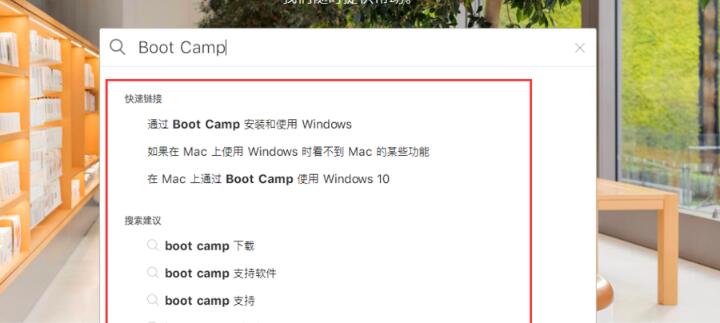
Bootcamp使用方法
一、安装前准备
1.下载windows7光盘镜像,在下载镜像的时候,请选择64位的
2.准备不小于8g的u盘一个(用u盘装win7系统,必须足够大)
3.假如你的mac电脑上已经安装过win10或win8系统的话,那选择windows系统点击更新即可,非常方便。如果没有安装的话,可看下面具体重装windows7系统的教程
二、用bootcamp工具制作启动u盘
1.将u盘插入电脑,打开mac系统中的bootcamp工具,在bootcamp工具中点击选择bootcamp助理
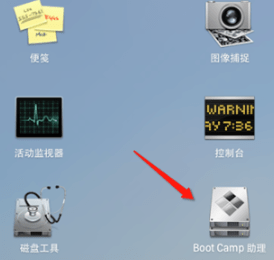
2.接着就会进入到bootcamp的欢迎界面中,点击继续进行下一步
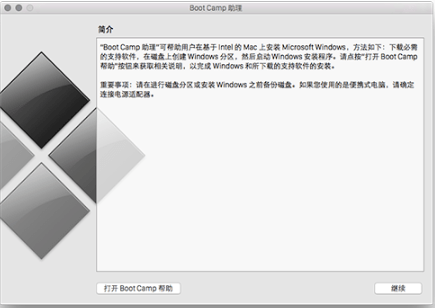
3.在接下去这一步我们可以选择1)创建windows7或更高版本的安装盘2)创建windows7或更高版本。选择一个之后再选择制作启动u盘的所有选项,再点击继续
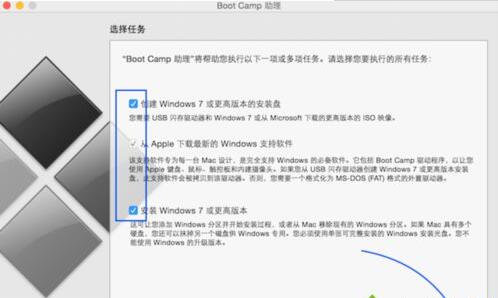
4.这样就会进入到镜像界面,在这里点击“选取”找到我们已经下载好的win7镜像文件
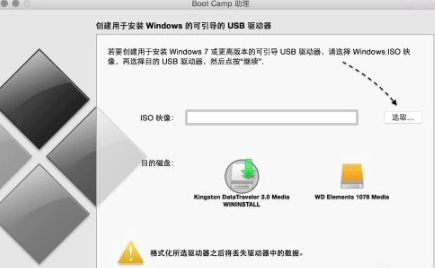
5.选择一个目的硬盘(存储位置),完成选择点击继续按钮进行下一步
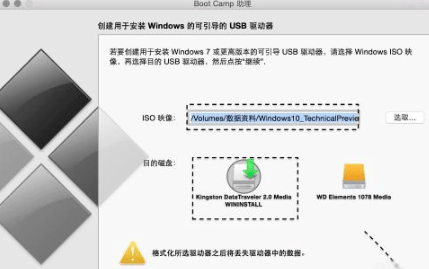
6.接着会询问用户是否要抹掉此驱动器(u盘),这里我们选择点击继续即可
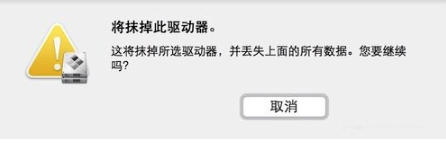
7.等待bootcamp制作启动u盘,可能需要拷贝相关文件所以可能会此时间,请耐心等待
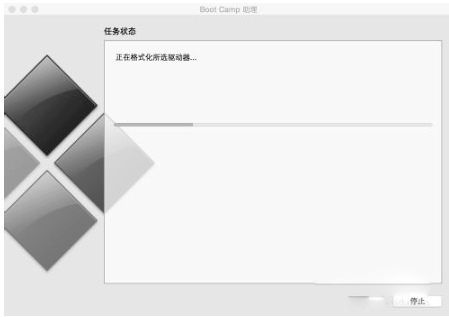
8.等待制作完成,就会自动进入创建windows的分区界面中,如下图所示。在这个界面中我们需要根据自己的需求来选择设置一下磁盘的大小,同时要完成分区。再点击继续进行下一步
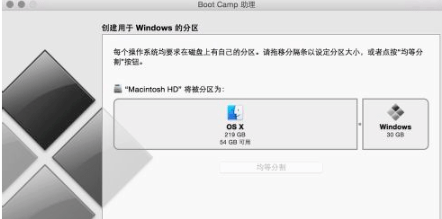
9.等待上述的分区操作,完成后需要重启电脑
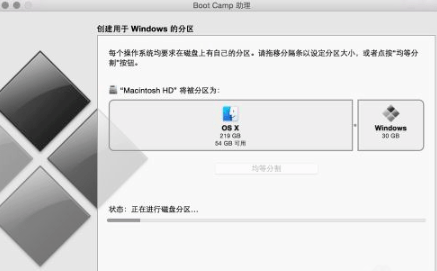
以上便是winwin7下载小编给大家分享介绍的苹果笔记本Win7驱动BOOTCAMP!




 360解压缩软件2023
360解压缩软件2023 看图王2345下载|2345看图王电脑版 v10.9官方免费版
看图王2345下载|2345看图王电脑版 v10.9官方免费版 WPS Office 2019免费办公软件
WPS Office 2019免费办公软件 QQ浏览器2023 v11.5绿色版精简版(去广告纯净版)
QQ浏览器2023 v11.5绿色版精简版(去广告纯净版) 下载酷我音乐盒2023
下载酷我音乐盒2023 酷狗音乐播放器|酷狗音乐下载安装 V2023官方版
酷狗音乐播放器|酷狗音乐下载安装 V2023官方版 360驱动大师离线版|360驱动大师网卡版官方下载 v2023
360驱动大师离线版|360驱动大师网卡版官方下载 v2023 【360极速浏览器】 360浏览器极速版(360急速浏览器) V2023正式版
【360极速浏览器】 360浏览器极速版(360急速浏览器) V2023正式版 【360浏览器】360安全浏览器下载 官方免费版2023 v14.1.1012.0
【360浏览器】360安全浏览器下载 官方免费版2023 v14.1.1012.0 【优酷下载】优酷播放器_优酷客户端 2019官方最新版
【优酷下载】优酷播放器_优酷客户端 2019官方最新版 腾讯视频播放器2023官方版
腾讯视频播放器2023官方版 【下载爱奇艺播放器】爱奇艺视频播放器电脑版 2022官方版
【下载爱奇艺播放器】爱奇艺视频播放器电脑版 2022官方版 2345加速浏览器(安全版) V10.27.0官方最新版
2345加速浏览器(安全版) V10.27.0官方最新版 【QQ电脑管家】腾讯电脑管家官方最新版 2024
【QQ电脑管家】腾讯电脑管家官方最新版 2024 360安全卫士下载【360卫士官方最新版】2023_v14.0
360安全卫士下载【360卫士官方最新版】2023_v14.0